Nem og hurtig Android Root-guide

Efter at have rootet din Android-telefon har du fuld systemadgang og kan køre mange typer apps, der kræver root-adgang.
Microsoft SwiftKey er en populær tastaturapp på Android. Det tilbyder en række konfigurerbare indstillinger, herunder størrelsen af tastaturet, hvis en tallinje altid er til stede øverst på tastaturet, og hvordan automatisk korrektion fungerer. SwiftKey er også designet til at lære forudsigelige tekstforslag fra, hvad og hvordan du skriver.
En ting du kan gøre for at tilpasse dit tastatur yderligere, er at bruge et tema. Der er hundredvis af temaer, som du kan vælge imellem, eller hvis ingen af dem passer til dine præferencer, kan du gå længere i dybden og oprette dit eget tema fra appen.
For at konfigurere udseendet af dit SwiftKey-tastatur skal du åbne SwiftKey-appen og derefter trykke på "Temaer".
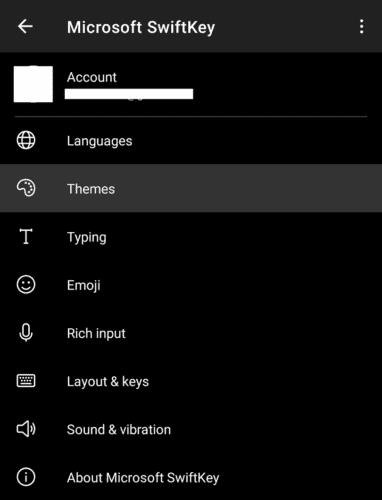
Tryk på "Temaer" i SwiftKey-appen for at konfigurere udseendet af dit tastatur.
Temaerne åbnes som standard i fanen "Dine". Denne fane viser en liste over dine downloadede temaer. Her kan du prøve dem ved at trykke på det blå tastaturikon i nederste højre hjørne af skærmen. Med tastaturet åbent kan du øjeblikkeligt skifte mellem dine tastaturtemaer ved at trykke på dem.

Brug tastaturikonet i nederste højre hjørne af skærmen til at teste dine downloadede temaer.
Fanen "Galleri" er, hvor du kan rulle gennem forudkonfigurerede tastaturtemaer. Hvis du trykker på en, kan du se et forhåndsvisningsskærmbillede af, hvordan temaet vil se ud, når det er i brug. Hvis du kan lide udseendet af temaet, så kan du trykke på "Download" for at downloade det. Alternativt kan du trykke på "Luk forhåndsvisning" for at lukke den og fortsætte med at søge.
Tip: Når du downloader et tema, vil det automatisk blive anvendt.
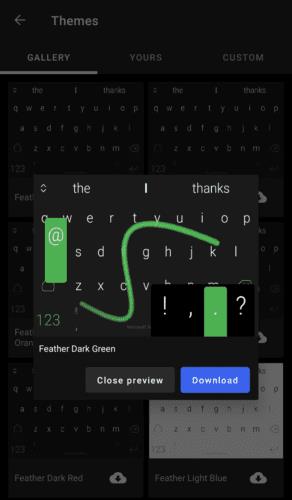
Brug fanen "Galleri" til at søge efter et forudkonfigureret tema, som du kan lide.
Hvis du ombestemmer dig til et tema, du har downloadet, kan du slette det fra fanen "Din" ved at trykke på det og holde det nede og derefter trykke på "Slet".
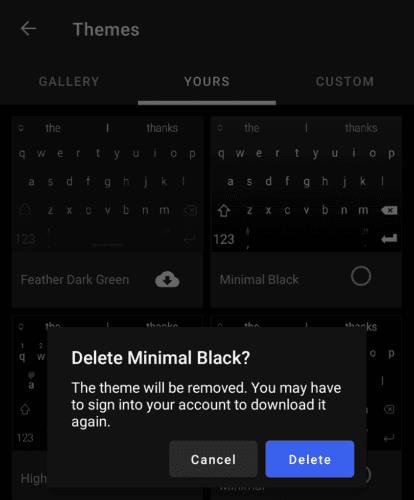
Slet temaer, du ikke vil have mere, ved at trykke og holde dem nede på fanen "Dine".
Efter at have rootet din Android-telefon har du fuld systemadgang og kan køre mange typer apps, der kræver root-adgang.
Knapperne på din Android-telefon er ikke kun til at justere lydstyrken eller vække skærmen. Med et par enkle justeringer kan de blive genveje til at tage et hurtigt billede, springe sange over, starte apps eller endda aktivere nødfunktioner.
Hvis du har glemt din bærbare computer på arbejdet, og du har en vigtig rapport, du skal sende til din chef, hvad skal du så gøre? Brug din smartphone. Endnu mere sofistikeret, forvandl din telefon til en computer for at multitaske lettere.
Android 16 har låseskærmswidgets, så du kan ændre låseskærmen, som du vil, hvilket gør låseskærmen meget mere nyttig.
Android Picture-in-Picture-tilstand hjælper dig med at formindske videoen og se den i billede-i-billede-tilstand, hvor du ser videoen i en anden brugerflade, så du kan lave andre ting.
Det bliver nemt at redigere videoer på Android takket være de bedste videoredigeringsapps og -software, som vi nævner i denne artikel. Sørg for, at du har smukke, magiske og stilfulde billeder, som du kan dele med venner på Facebook eller Instagram.
Android Debug Bridge (ADB) er et kraftfuldt og alsidigt værktøj, der giver dig mulighed for at gøre mange ting, f.eks. finde logfiler, installere og afinstallere apps, overføre filer, roote og flashe brugerdefinerede ROM'er og oprette sikkerhedskopier af enheden.
Med automatiske klik-applikationer behøver du ikke at gøre meget, når du spiller spil, bruger applikationer eller bruger opgaver, der er tilgængelige på enheden.
Selvom der ikke findes nogen magisk løsning, kan små ændringer i, hvordan du oplader, bruger og opbevarer din enhed, gøre en stor forskel i at bremse batterislid.
Den telefon, som mange elsker lige nu, er OnePlus 13, fordi den udover overlegen hardware også besidder en funktion, der har eksisteret i årtier: den infrarøde sensor (IR Blaster).







